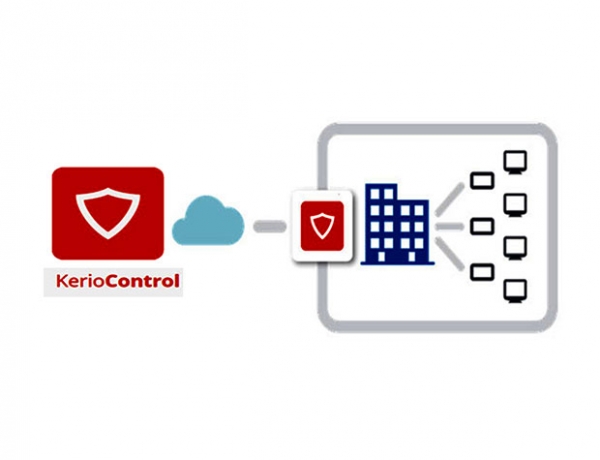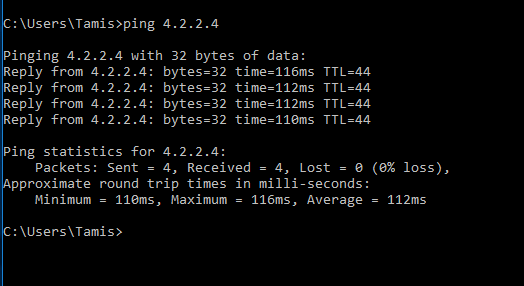در این مقاله شما را با نحوه ی بهبود امنیت فایروال سیسکو (Cisco Firewall) آشنا می کنیم. با ما همراه باشید:
سری فایروال های 2100 شرکت سیسکو برای سازمان هایی که حجم بالایی از داده های حساس دارند طراحی شده است. شرکت سیسکو اخیرا خانواده فایروال های Cisco Firepower 2100 Next-Generation Firewall که کارایی و امنیت بالایی دارند را معرفی کرد. در این سری از فایروال ها سعی شده تا یک تعادل نسبی میان عملکرد (Performance) و میزان حفاظت (Protection) ایجاد شود.
همچنین این خانواده از فایروال ها می توانند Throughput را به میزان 200% بیشتر نسبت به فایروال های پیشین ارائه دهند که این مزیت آنها را به گزینه ی مناسب برای قرار دادن میان Internet Edge و دیتاسنتر سازمان تبدیل می کند. همچنین سیسکو از نسخه های جدید ابزارهای مدیریتی با کاربری آسان مربوط به فایروال از جمله Cisco Firepower Device Manager، Cisco Firepower Management Center و Cisco Defense Orchestrator خبر داده است.
امروزه سازمان ها به سمت الگو های تجاری دیجیتال در حال حرکت هستند، و لذت راهکار های امنیت سایبری می بایست متناسب با نیاز سازمان ها و بدون تاثیر گذاری منفی بر روی عملکرد شبکه و برنامه های کاربردی باشند. این در حالیست که تاکنون اغلب فایروال ها Throughput شبکه را تا 50% کاهش می دهند. شایان ذکر است برای مواردی همچون بانکداری الکترونیک و تجارت الکترونیک که در آنها سازمان نیاز به کارایی و امنیت بالای شبکه دارد، فایروال های Cisco Firepower 2100 NGFW می توانند گزینه مناسبی تلقی شوند.
فایروال های جدید سری 2100 به سازمان ها این امکان را می دهند تا بدون نگرانی الگو های تجاری دیجیتالی نوین را دنبال کنند. این فایروال های جدید سیسکو (Cisco) می توانند تا 200% میزان Throughput بیشتری (حتی در زمانیکه Inspection در حالت On قرار دارد) نسبت به محصولات مشابه رقبا ارائه دهند. تمامی فایروال های سری 2100 دارای Port Density برابر با 10GbE Connectivity و ابعاد جمع و جور 1RU می باشند.
سیسکو برای ساده سازی مدیریت فایروال ها از راهکار های زیر استفاده خواهد کرد:
Firepower Device Manager: ابزاری با محیط کاربری تحت وب که به کمک Set-Up Wizard خود می تواند دستگاه های NGFW را در عرض چند دقیقه پیکر بندی کند.
Firepower Management Center: ابزاری ساده برای مدیریت چندین Appliance بصورت همزمان.
Cloud Defense Orchestrator: این ابزار برای مدیریت Policy های امنیتی مختلف تحت بستر Cloud طراحی شده است. در حال حاضر CDO به خوبی از Web Security Appliance v.11 پشتیبانی می کند.